
Table des matières:
- Auteur John Day [email protected].
- Public 2024-01-30 09:06.
- Dernière modifié 2025-01-23 14:45.



J'ai un mail "tu nous manques" d'Instructables la semaine dernière et ouais… tu me manques aussi ^_^
Eh bien, un peu occupé avec le monde réel, mais hier, le 25 décembre, c'était les vacances. Ma femme et mes enfants rendent visite à ma belle-mère, alors j'étais seul à la maison. Normalement, je suis assez occupé avec les enfants en vacances, mais hier, c'était super calme à la maison. Car c'est la saison de Noël (bien que nous ne fêtions pas cette saison parce que nous sommes bouddhistes), j'ai joué des chansons de Noël à la maison et je continue à penser "Tout ce que je veux pour Noël, c'est…?"
Je n'avais qu'une journée, donc ça devait être un projet très très simple pour une fête de Noël à distance avec femme et enfants. Je veux dire que je pourrais leur envoyer la photo et leur faire plaisir ^_^
J'ai parcouru le net pour "Noël" et "Impression 3d", la plupart des résultats étaient des ornements alors que je n'ai pas d'arbre à accrocher. Ensuite, j'ai vu l'arbre lego classique et j'ai voulu faire un "arbre de Noël" pour ce Noël.
Je voulais une étoile brillante. Le moyen le plus simple est le LED-glowie, une LED et une pile bouton. Alors.. ça y est, le sapin de Noël FlatPack.
Étape 1: Matériaux

- 30 minutes d'impression 3D de deux pièces que je les ai appelées "corps" et "base".
- Une LED de 5 mm.
- Une pile bouton (CR-2025 ou similaire)
J'utilise l'imprimante Creality Ender-3 avec le slicer Cura 4.4.1 avec des paramètres comme celui-ci:
- Résolution: 0,16 mm
- Vitesse: 50 mm/s
- Remplissage: 20%
- Pas de support
Étape 2: Insérez la pièce


Je m'en souviens comme jouer aux arcades:D
Tout d'abord, retirez la base (la partie ronde) du corps, qui est en fait séparé au moment de l'impression. Ensuite, placez la pile bouton dans le cercle sur le corps.
Étape 3: Faites briller l'étoile

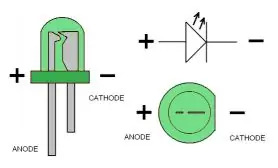


- Pliez la branche courte (cathode) de la LED à 90 degrés.
- Laissez-le à mi-chemin à travers le trou LED sur l'étoile.
- Redressez la jambe (courte) pour qu'elle touche la batterie.
Assurez-vous que les deux jambes touchent la batterie et laissez l'étoile briller…
Étape 4: Planter l'arbre

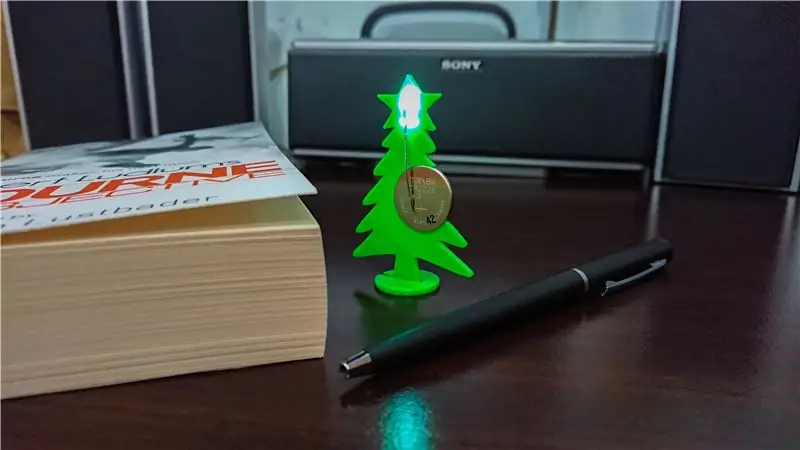
Faites glisser le tronc d'arbre dans la fente sur la base. Maintenant, l'arbre se tient sur votre table et brille ^_^
Étape 5: Lampe de nuit ?
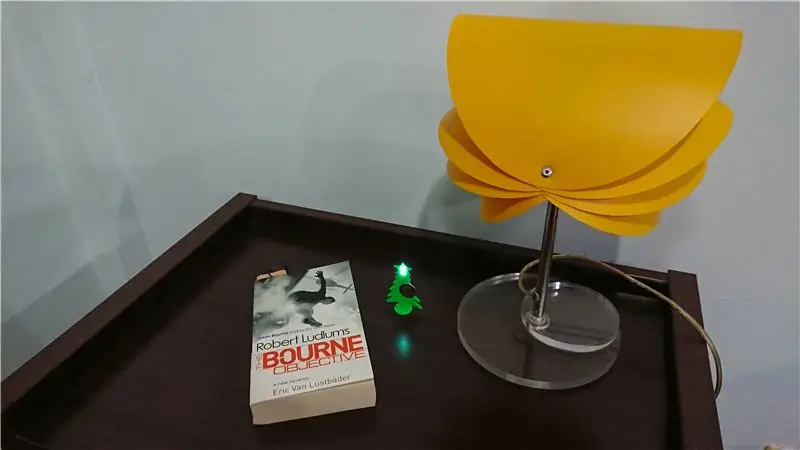
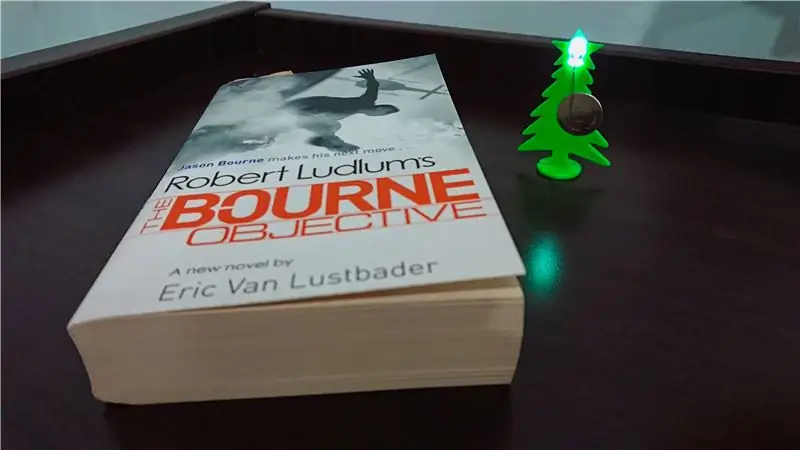
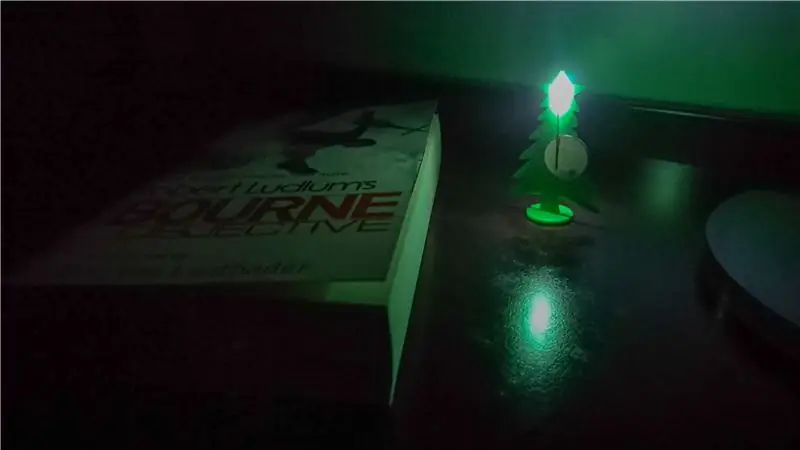
Eh bien, comme vous pouvez le voir debout à côté de ma lampe de nuit, mais bien sûr la pile bouton ne durera pas longtemps. Je fais ça juste pour le plaisir, pour les enfants et pour moi-même pour égayer mon Noël solitaire ^_^
Étape 6: Dans les coulisses
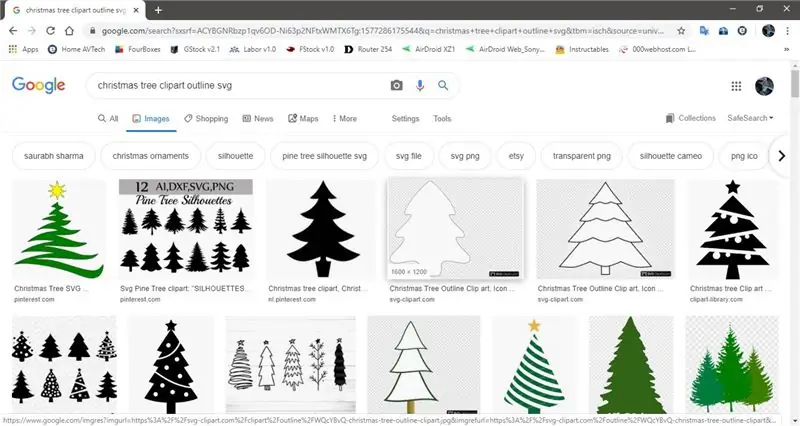
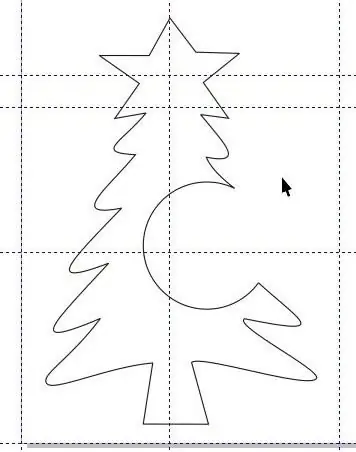
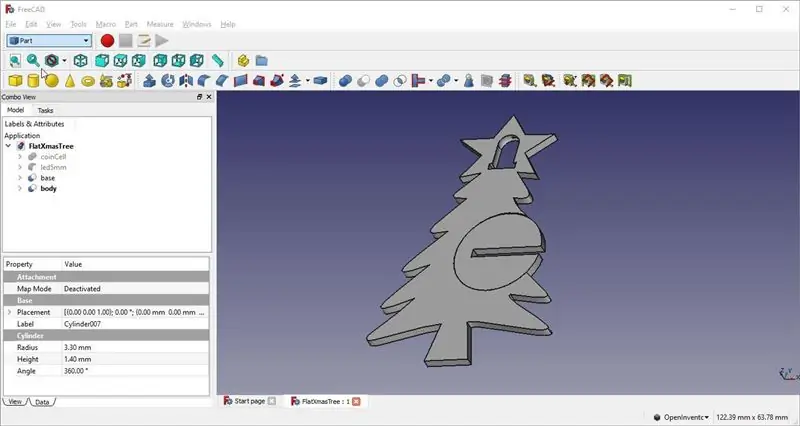

Un peu sur le processus de fabrication, j'utilise FreeCAD pour concevoir. Il est gratuit à télécharger et à utiliser et contient de nombreux modules pour les débutants aux experts. J'ai voulu expliquer pas à pas la modélisation de cet arbre, mais j'ai manqué de temps donc parlons juste du contour:D
- Recherchez sur le Web le contour de votre arbre préféré. Cela vous ferait gagner du temps si vous téléchargiez immédiatement le fichier SVG (Scalable Vector Graphics).
- J'ai choisi un clipart et redessiné dans l'application vectorielle en ajoutant une étoile dessus.
- Je l'ai mis à l'échelle pour que la LED s'insère dans l'étoile et la pièce dans l'arbre où les pattes de la LED peuvent atteindre la pile bouton et il est ressorti qu'il mesure environ 40 mm x 60 mm.
- Dans FreeCAD, importez le vecteur d'arbre (fichier SVG) dans le module de brouillon. Mon vecteur se retrouve avec plusieurs objets au lieu d'un dans FreeCAD.
- Basculez vers le module d'esquisse, convertissez les objets (chemin) en esquisses. Ensuite, combinez les croquis en un seul. Jusqu'ici, je supprime tous les objets et esquisses, sauf la dernière esquisse combinée.
- Passez au module de pièce, extrudez l'esquisse à une hauteur de 2 mm.
- Créez une LED avec 2 cylindres et arrondissez le haut pour former un dôme.
- Créez un CoinCell avec simplement un cylindre
- Placez la LED et le CoinCell sur l'arbre (corps) où je veux les découper.
- Pour la base, créez un cylindre (légèrement plus petit que CoinCell d'environ 0,3 mm de diamètre).
- Créez un rectangle pour créer une fente de 2 mm (l'épaisseur de l'arbre) et 3/4 le long du diamètre de la base.
C'est ça. Imprimez-les et testez l'ajustement de la LED et de la pile bouton. Vous pouvez modifier le modèle et réimprimer ou vous pouvez raser un peu avec un cutter pour les faire tenir dans l'arbre. Si vous trouvez que les pattes de la LED sont ennuyeuses, façonnez-les le long du bord de l'arbre, ou faites des courbes ou tout ce que vous voulez tant qu'elles touchent la pile bouton.
Profitez et joyeux Noël ^_^
Conseillé:
Arbre de Noël contrôlé par le site Web (tout le monde peut le contrôler) : 19 étapes (avec photos)

Arbre de Noël contrôlé par un site Web (tout le monde peut le contrôler) : Vous voulez savoir à quoi ressemble un arbre de Noël contrôlé par un site Web ? Voici la vidéo présentant mon projet de mon arbre de Noël. La diffusion en direct est maintenant terminée, mais j'ai fait une vidéo, capturant ce qui se passait : Cette année, au milieu de décembre
Arbre de Noël qui respire - Contrôleur de lumière de Noël Arduino : 4 étapes

Arbre de Noël respirant - Contrôleur de lumière de Noël Arduino : Ce n'est pas une bonne nouvelle que le boîtier de commande de mon arbre de Noël artificiel pré-éclairé de 9 pieds s'est cassé avant Noël et que le fabricant ne fournit pas de pièces de rechange. Cet impénétrable montre comment faire en sorte que votre propre pilote et contrôleur de lumière LED utilise Ar
Arbre de Noël à LED intégré imprimé en 3D : 10 étapes (avec photos)

Arbre de Noël imprimé en 3D à LED intégrée : il s'agit d'un arbre de Noël imprimé en 3D avec des LED adressables intégrées à l'intérieur. Il est donc possible de programmer les LED pour de jolis effets lumineux et d'utiliser la structure imprimée en 3D comme diffuseur. L'arbre est séparé en 4 étapes et un élément de base (l'arbre
Ornement d'arbre de Noël à circuit imprimé à LED : 15 étapes (avec photos)

Ornement d'arbre de Noël à circuit imprimé à LED : Ce Noël, j'ai décidé de fabriquer des ornements de Noël à offrir à mes amis et à ma famille. J'ai appris KiCad cette année, alors j'ai décidé de faire les ornements à partir de circuits imprimés. J'ai fait environ 20-25 de ces ornements. L'ornement est un circuit
Arbre de Noël LED avec vidéoprojecteur (Rasp Pi) : 7 étapes (avec photos)

Arbre de Noël à LED avec vidéoprojecteur (Rasp Pi) : regardez ce que certaines personnes ont mis en place pour « par-dessus » spectacles LED de Noël en plein air, je voulais voir ce qui était possible de réunir ce même niveau de système pour un sapin de Noël à l'intérieur de la maison. Dans les précédents Instructables I&r
